win98系统安装的方法是什么?电脑重装系统win11的问题困扰着 一些朋友,因为他们从来没有操作过怎么安装win11系统,其实方法非常简单,接下就是一看就会的电脑重装系统的详细教程。
工具/原料:
系统版本:Windows98
品牌型号:联想yoga13
方法/步骤:
windows98系统下载安装方法
1、首先我们将win98系统下载到非系统盘当中,然后将其进行解压,解压后有两个 版本98 文件,任意一个即可,98 SE是98的升级版。
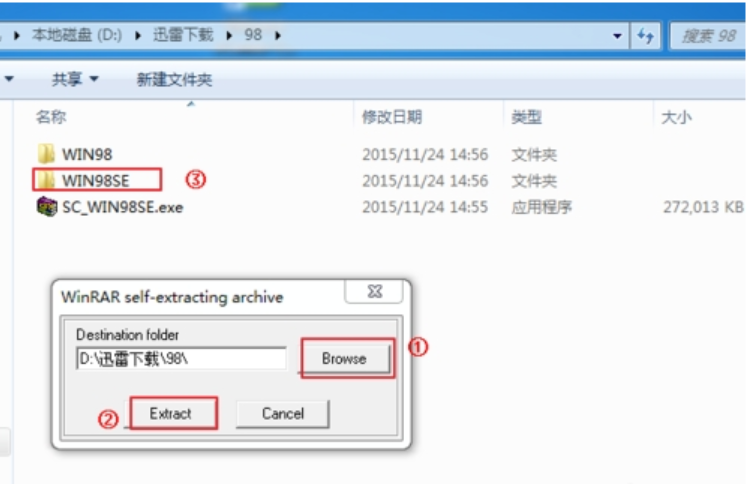
2、我们打开vmware软件,点击创建新的虚拟机其中客户机操作系统选择Windows 98 其他老样子。
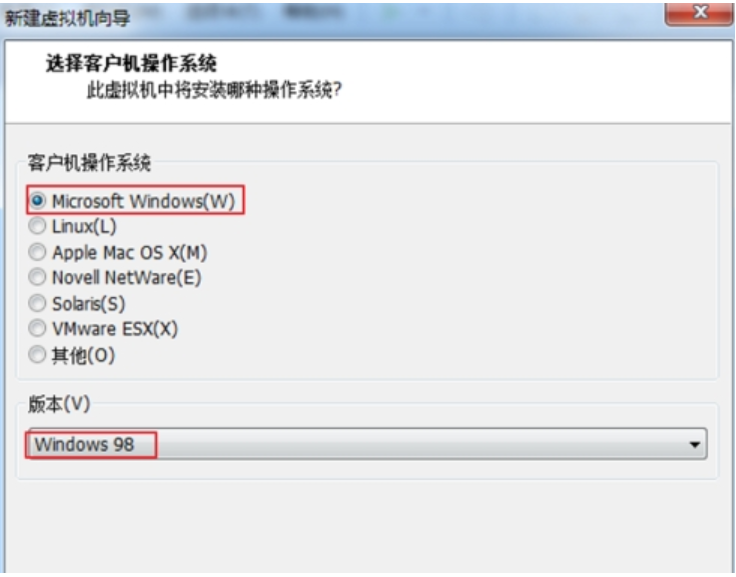
3、打开 diskgenius破解版本!点击硬盘D,点击打开虚拟硬盘文件(V);选择上面我们 新创建好的虚拟机Windows 98系统.选择;Windows 98.vmdk;点击 ;打开。
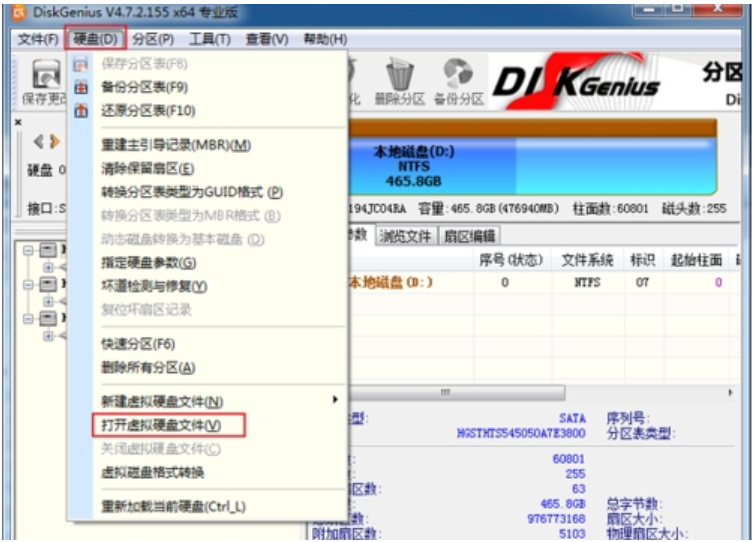

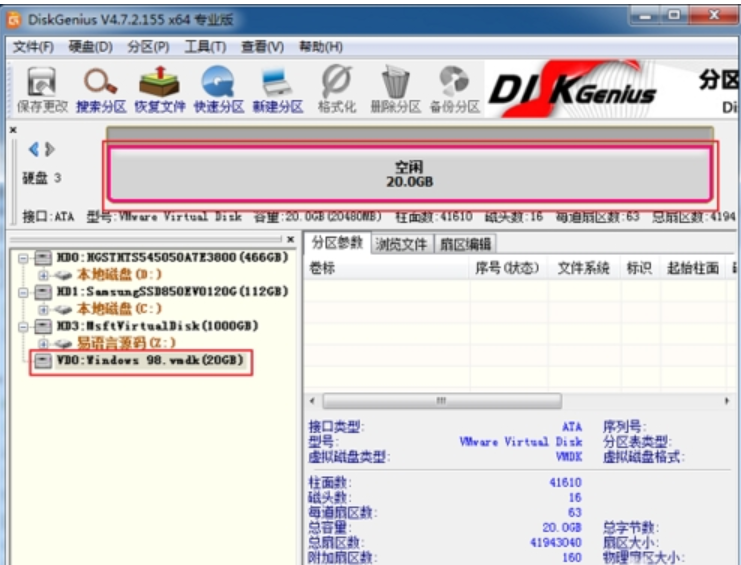
4、点击 ;快速分区,自定(C): 2个分区 -->高级设置 ;分区类型设置为 Fat32 (重点) --> 点击 ;确定; -->把我们解压的 WIN98/SE 任意拖拉一个到D盘 后点击 ;是。

5、点击硬盘(D),关闭虚拟机硬盘文件(C);关闭Diskgenius软件。
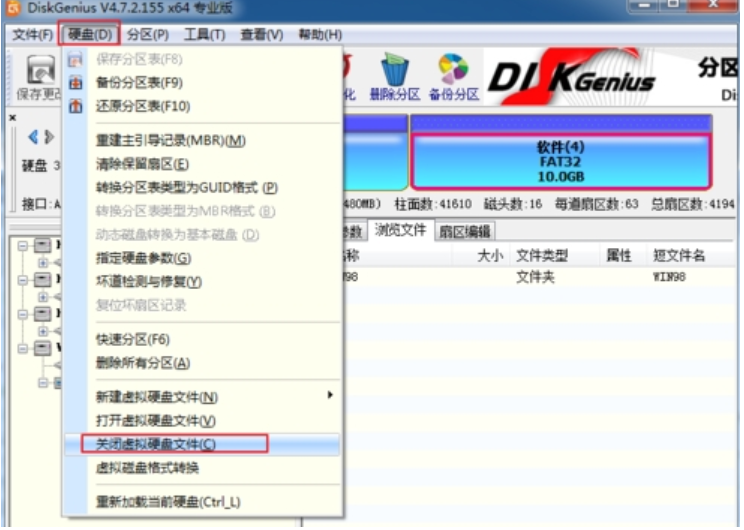
6、此时新创建的虚拟机; 点击 ;编辑虚拟机配置; --> 加载带DOS 功能!的ISO镜像文件, 我这里选择的是只含 DOS的ISO。
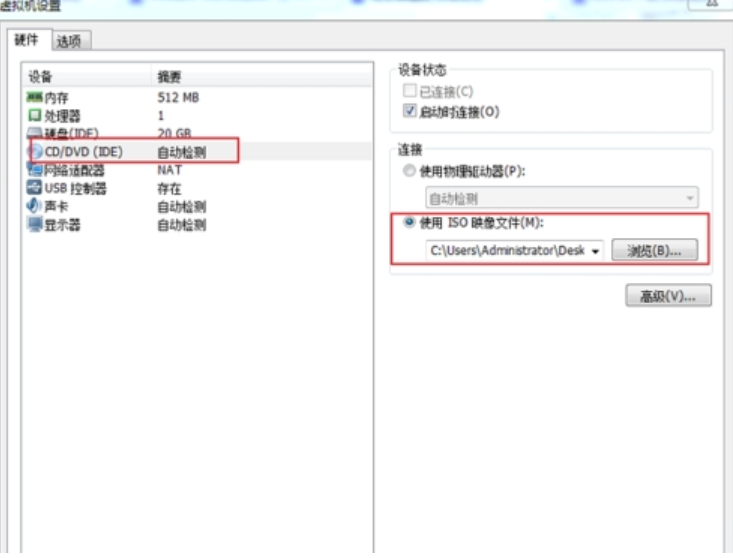
7、点击 ;开启此虚拟机; 开机状态马上 鼠标点击虚拟机内部,按F2。进入 ;BIOS 设置; --> (方向键→) 选择 ;Boot; --> (方向键↑) 选择 ;CD-ROM Driver (键盘 ;+;加好 移至最上方!) --> 按键 ;F10; 保存退出。
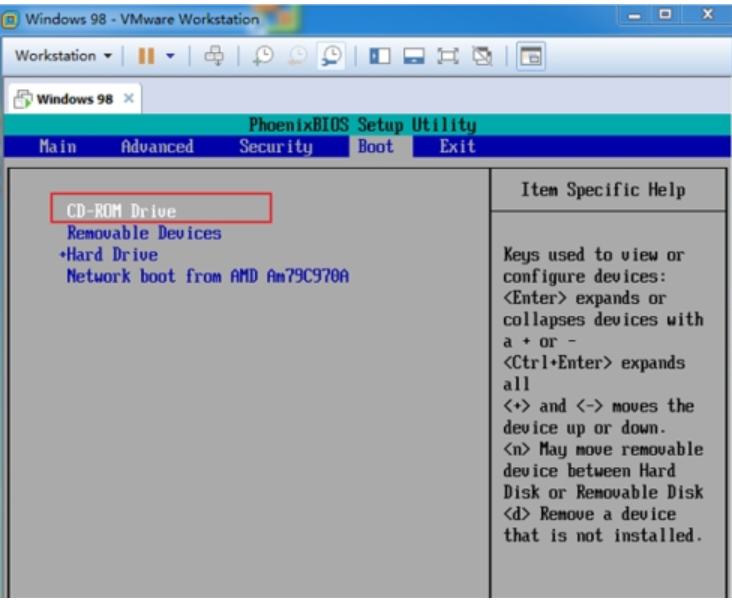
8、自动重启后,输入: ;D:; --> 按键 ;回车; 切换分区。在输入: ;dir; --> 按键 ;回车; 查看 当前目录 有什么文件:看到 d盘分区。下面有个 win98 目录如果Diskgenius下面复制进去的是win98 SE就会看到SE的。
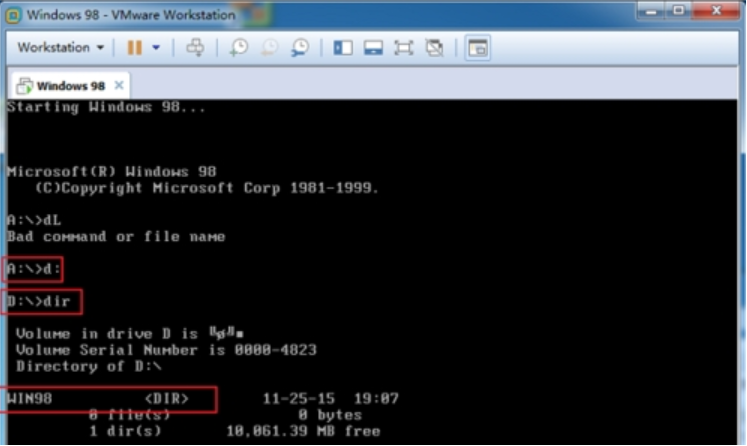
注意事项:注意重要文件的保存。
总结:以上是win98系统安装的方法。